
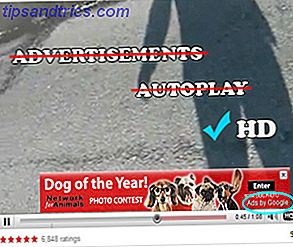 Wir lieben YouTube und die fantastische, von Nutzern erstellte Ressource von coolen, zeitnahen Videos, in die es im Laufe der Zeit hineingewachsen ist. Wir lieben seine Vielfalt und Flexibilität: Wir haben bereits gesehen, wie man YouTube wie ein PRO sucht. Wie man YouTube wie ein PRO mit Google Advanced Operators sucht. Wie man YouTube wie ein PRO mit Google Advanced Operators liest. Lesen Sie mehr, wie man den Player mit der Tastatur steuert Kurzbefehle Das umfassende Handbuch zu den Tastaturkurzbefehlen des YouTube Players Das umfassende Handbuch zu den Tastaturkurzbefehlen des YouTube Players Weitere Informationen und Verwendung von YouTube Editor Verwenden des neuen YouTube Video Editors Verwenden des neuen YouTube Video Editors Weitere Informationen. Dort ist wirklich für jeden etwas dabei.
Wir lieben YouTube und die fantastische, von Nutzern erstellte Ressource von coolen, zeitnahen Videos, in die es im Laufe der Zeit hineingewachsen ist. Wir lieben seine Vielfalt und Flexibilität: Wir haben bereits gesehen, wie man YouTube wie ein PRO sucht. Wie man YouTube wie ein PRO mit Google Advanced Operators sucht. Wie man YouTube wie ein PRO mit Google Advanced Operators liest. Lesen Sie mehr, wie man den Player mit der Tastatur steuert Kurzbefehle Das umfassende Handbuch zu den Tastaturkurzbefehlen des YouTube Players Das umfassende Handbuch zu den Tastaturkurzbefehlen des YouTube Players Weitere Informationen und Verwendung von YouTube Editor Verwenden des neuen YouTube Video Editors Verwenden des neuen YouTube Video Editors Weitere Informationen. Dort ist wirklich für jeden etwas dabei.
Du kannst aber nicht immer die ganze Zeit zufrieden sein und es gibt viele Leute, die einige der Features von YouTube als störend empfinden (während sie die Ressource insgesamt lieben). Lasst uns versuchen, mit den beliebtesten YouTube-Ärgernissen fertig zu werden:
1. Autoplay
Sowie die Pufferfunktion, die das Video sofort nach dem Laden der Seite zum Abspielen zwingt und dann das Video häufig stoppt, um es zu puffern.
2. Videoqualität
Es gibt keine gute Möglichkeit, die Standardqualität eines Videos auszuwählen (basierend auf Ihren Einstellungen und Verbindungseinstellungen).
3. Werbung eingebettet in ein Video
Klicken Sie auf X, um eine Anzeige in jedem Video, das Sie sehen, immer wieder zu schließen.
4. Keine Möglichkeit, leicht auf einige wichtige integrierte Funktionen zuzugreifen
Zum Beispiel gibt es keine Möglichkeit, Videos selektiv zu routen.
Hier sind ein paar Benutzertexte, die alle diese Belästigungen effektiv bewältigen:
YouTube HD Ultimate
YouTube HD Ultimate ist ein Userscript, das YouTube dazu zwingt, die höchste Videoqualität auszuwählen, die der Computer eines Nutzers verarbeiten kann (mit Optionen, um es zu verringern, wenn der Computer Probleme beim Abspielen von 1080px-Videos hat).
Unterstützte Browser
FireFox (via Greasemonkey) und Opera.
Optionen
Optionen finden Sie in der oberen rechten Ecke einer YouTube-Seite:
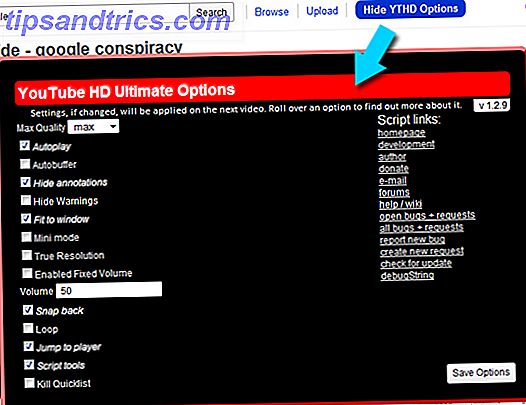
Von dort (unter anderem) können Sie:
- Legen Sie die Standardqualität für jedes Video fest.
- Aktivieren / Deaktivieren der automatischen Wiedergabe;
- Kommentare ausblenden / anzeigen
Wenn Sie den Mauszeiger über die Optionseinstellungen bewegen, sehen Sie eine kurze Erklärung sowie die allgemeinen Empfehlungen zur Verwendung der einzelnen Optionen:
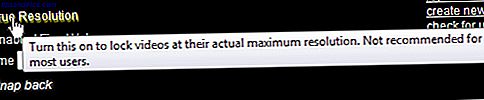
YouTube-Erweiterung
YouTube Enhancer ist ein funktionsreiches Benutzer-Skript ähnlich dem oben genannten mit mehr Cross-Browser-Kompatibilitätsoptionen und einem anderen Feature-Layout.
Unterstützte Browser
FireFox (über Greasemonkey), Opera, Google Chrome (die neueste Version), Flock, Safari, SeaMonkey (mit einem Patch).
Das Skript installiert seine eigenen Player-Steuerelemente, mit denen das aktuelle Video abgespielt, angehalten, gerundet, zurückgespult, heruntergeladen und sogar konvertiert werden kann.
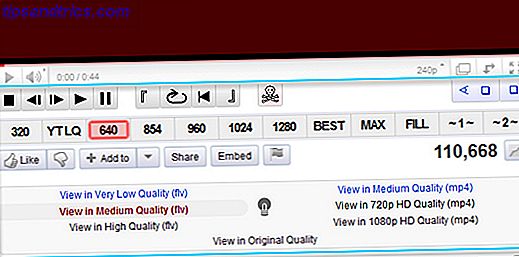
Das Skript verfügt außerdem über globale Optionen für alle YouTube-Videos, auf die über den Link "Allgemeine Optionen" oben im Video zugegriffen werden kann:
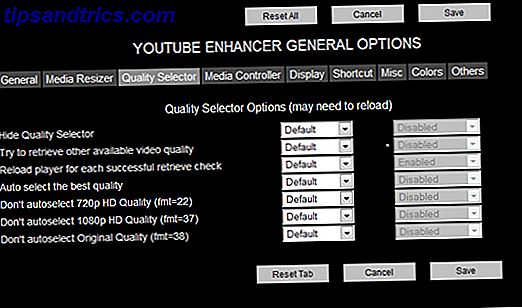
YouTube Auto Buffer & Auto HD & Entfernen von Anzeigen
YouTube Auto Buffer & Auto HD & Remove Ads ist ein Userscript, dessen Name ziemlich für sich selbst spricht. Sein Hauptmerkmal ist das Entfernen von Werbung in den Videos eingebettet. Außerdem puffert es das Video ohne Autoplaying und setzt es in HD, wenn die Option aktiviert ist.
Unterstützte Browser
FireFox (über Greasemonkey) und Opera (mit einigen gemeldeten Problemen mit Autobuffer-Optionen).
Die Skriptoptionen sind in die YouTube-Benutzeroberfläche integriert und ermöglichen Ihnen Folgendes:
- Wählen Sie zwischen Autoplay / Autopuffer-Optionen;
- Legen Sie die Standardqualität fest.
- In-Video-Anzeigen ausblenden:
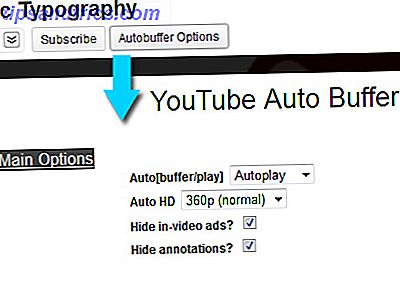
Hinweis: Es gibt einen kleinen Ärger mit dem Tool, den Sie vielleicht bemerken: Das Skript lässt das Video eine Sekunde lang abspielen und hält es dann an.
Endloser YouTube
Endless YouTube: Wenn du zu den Leuten gehörst, die immer und immer wieder ein und dieselbe Musik / den gleichen Videoclip sehen oder hören, ist dieses Skript das Richtige für dich. Es ermöglicht Ihnen, das gesamte Video oder einen Teil davon zu wiederholen, damit es immer wieder abgespielt wird, bis Sie die Registerkarte schließen.
Unterstützter Browser
FireFox (über Greasemonkey).
Stellen Sie einfach das Zeitintervall ein, das Sie loopen möchten, oder klicken Sie auf " Loop video ", um den gesamten Clip wieder und wieder abzuspielen:
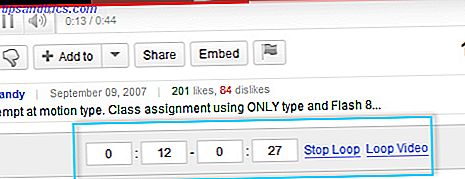
Gibt es noch andere YouTube-Ärgernisse, die du gerne verkraften würdest? Lassen Sie uns versuchen, die Lösungen zusammen zu finden!



